Photoshop- ում կայքի համար նորաձեւ կոճակ նկարելը այնքան էլ դժվար չէ: Այս գործընթացը ձեզանից կտեւի ընդամենը 10-20 րոպե: Կոճակը, որը կարող եք ստեղծել այս ձեռնարկի հետ, նստում է բաց ֆոնի վրա: Allyանկության դեպքում կոճակը կարող եք տեղադրել մուգ ֆոնի վրա: Եվ նաև ցույց տվեք ձեր երեւակայությունը և ստեղծեք այն այն ոճով, որը կտեղավորվի ձեր կայքի ձևավորման մեջ:
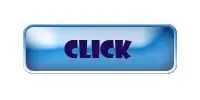
Հրահանգներ
Քայլ 1
Ստեղնաշարի դյուրանցման միջոցով ստեղծեք նոր փաստաթուղթ Ctrl + N:
Քայլ 2
Սահմանեք ձեր ուզած չափը, օրինակ `200-ը 100 պիքսելով:
Քայլ 3
Փաստաթուղթը ստեղծվել է: Այժմ կարող եք սկսել ստեղծել կոճակը:
Քայլ 4
Գործիքների ներկապնակից ընտրեք Rounded Rectangle Tool U- ն: Դրանից հետո ակտիվ գործիքի պարամետրերի համար ընտրեք Shape Layer ռեժիմը, որը գտնվում է Ընտրանքների բարում գտնվող հիմնական ընտրացանկի տակ:
Քայլ 5
Փաստաթղթում կոճակ նկարեք: Այս օրինակում առաջին պլանի գույնը սեւ է, ուստի կոճակը սեւ է: Հաջորդը, մենք կընտրենք դրա համար հարմար գույն:
Քայլ 6
Դա անելու համար անցեք Styles պալիտրա և ընտրեք համապատասխան ոճը մեր կոճակի համար:
Քայլ 7
Այս օրինակում օգտագործվում է Կապույտ ապակու ոճը:
Քայլ 8
Վերափոխեք վերին շերտը. Ընտրացանկ «Շերտ» - հրաման «Արագացնել» - կետ «Շերտ»:
Քայլ 9
Սեղմեք Ctrl ստեղնը և պահելով այն, մկնիկի ձախ կոճակով ընտրեք վերին շերտի պատկերակը: Կոճակը կնշվի կետավոր գծով:
Քայլ 10
Կոճակի եզրերի շուրջ փոքր եզրագիծ ստեղծելու համար կտտացրեք Ընտրել - Փոփոխել - Նեղանալ:
Քայլ 11
Բացված պատուհանում դրեք 3 պիքսել:
Քայլ 12
Արդյունքը կետավոր հարված է:
Քայլ 13
Շեղել ընտրությունը Shift + Ctrl + I ստեղնաշարի դյուրանցման միջոցով:
Քայլ 14
Պատճենը ընտրեք նոր շերտի վրա ՝ սեղմելով Ctrl + J: Երրորդ շերտը կհայտնվի «Շերտեր» ներկապնակում:
Քայլ 15
Ընտրեք ձեր նախընտրած ոճը 3-փիքսել փոքր եզրագծի համար: Դա անելու համար նորից գնացեք Styles պալիտրա և ընտրեք այն մեկը, որը ցանկանում եք: Այս օրինակում կիրառվում է քանդակազարդ երկնքի սահմանի ոճը, քանի որ այն համապատասխանում է կոճակի գույնին:
Քայլ 16
Արդյունքը նման կոճակն է: Allyանկության դեպքում դուք կարող եք կիրառել ձեր իսկ ոճերը, որոնք ձեզ ամենից շատ են դուր գալիս:
Քայլ 17
Մնում է գրել տեքստը: Դա անելու համար ընտրեք Հորիզոնական տիպի գործիքը (T): Այս գործիքը կարգավորելու համար ընտրանքների տողում կարող եք ընտրել տառատեսակների ընտրանքներ:
Քայլ 18
Այժմ ձեր կոճակը պատրաստ է:






